Comment récupérer des fichiers écrasés avec des méthodes efficaces
Récupérer des fichiers supprimés n'est pas difficile ; en revanche, les fichiers écrasés sont une autre histoire. Ils effacent véritablement les données et libèrent de l'espace. La bonne nouvelle, c'est que c'est possible. restaurer les fichiers écrasés sur Mac et PC. Notre guide identifie les méthodes éprouvées, comme la sauvegarde, et explique comment les utiliser. Ainsi, vous pouvez retrouver l'accès à vos fichiers même si de nouvelles données les écrasent.
CONTENU DE LA PAGE :
Partie 1 : Est-il possible de récupérer des fichiers écrasés ?
Les informations numériques sont stockées en octets. Lorsqu'un fichier est supprimé, les informations ne sont pas immédiatement effacées du disque. Le système de fichiers supprime simplement l'index et masque le fichier sur votre disque. Cependant, l'écrasement d'un fichier consiste à remplacer le contenu d'un fichier existant par de nouvelles données. Lorsqu'un fichier est écrasé, le contenu d'origine est supprimé et inaccessible.
Est-il possible de restaurer des fichiers écrasés ? La réponse dépend de votre situation. Si vous avez sauvegardé vos fichiers sur un disque interne ou externe, vous pouvez les restaurer rapidement. Sinon, vous aurez besoin d'un outil de récupération de données performant.
Partie 2 : La méthode ultime pour récupérer des fichiers écrasés sur PC/Mac
Le moyen le plus simple de restaurer des fichiers Word, Excel et autres fichiers écrasés sur Mac et PC est Apeaksoft Récupération De DonnéesIl utilise une technologie avancée pour simplifier le processus de récupération des données. De plus, il est disponible pour diverses situations.
La meilleure façon de restaurer des fichiers écrasés sur PC/Mac
- Récupérez tous les types de fichiers, tels que des documents, des photos, des vidéos, des e-mails, etc.
- Restaurez les fichiers écrasés sur les disques locaux, les clés USB, les téléphones portables, etc.
- Disponible pour une large gamme de scénarios, tels que réinitialisation d'usine, suppression accidentelle, et plus encore.
- Offre un taux de réussite élevé et une vitesse de récupération rapide.
- Compatible avec Windows 11/10/8/7/XP/Vista et macOS 10.7 ou supérieur.
Téléchargement sécurisé
Téléchargement sécurisé

Comment restaurer facilement des fichiers écrasés
Étape 1 : Scannez votre lecteur
Lancez le meilleur logiciel de récupération de fichiers après l'avoir installé sur votre PC. Une version est disponible pour les utilisateurs Mac. Sélectionnez le lecteur ou l'appareil sur lequel les fichiers écrasés ont été stockés. Accédez à Récupération de disque dur et sélectionnez un disque local, ou accédez à Récupération de carte USB/SD et sélectionnez un périphérique amovible. Cliquez sur le Start scan bouton pour commencer à analyser votre lecteur.

Étape 2 : Aperçu des fichiers perdus
Après une analyse rapide, le logiciel effectuera automatiquement une analyse approfondie. Ensuite, accédez à Liste de types onglet et sélectionnez le type de fichier souhaité ou accédez à l' Liste de chemin et sélectionnez l'emplacement cible. Localisez rapidement les fichiers écrasés avec le Filtre et évaluer Barre de recherche. Maintenant, prévisualisez les fichiers récupérables.

Étape 3 : Restaurer les fichiers écrasés
Enfin, sélectionnez tous les fichiers que vous souhaitez restaurer et cliquez sur le bouton Récupérer bouton. Ensuite, choisissez un dossier de destination et confirmez la récupération du fichier.

Partie 3 : Comment récupérer des fichiers écrasés sur Mac
Comment récupérer des fichiers écrasés avec Time Machine sur Mac
Time Machine est la fonction de sauvegarde intégrée à macOS. Elle vous permet de récupérer les fichiers écrasés sur un Mac si vous l'avez configurée. Si vous sauvegardez votre Mac sur un disque externe, branchez-le à votre ordinateur.
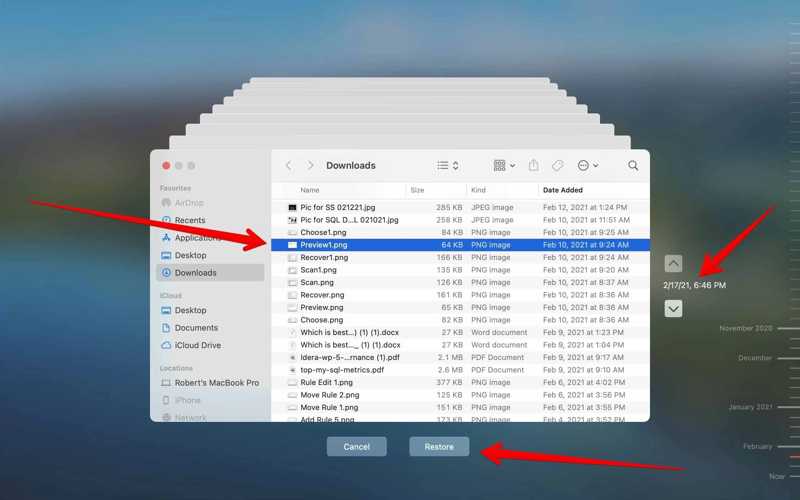
Étape 1 : Ouvrez l’application Finder et accédez à l’emplacement où le fichier écrasé est stocké.
Étape 2 : Cliquez sur Machine à temps bouton dans la barre de menus.
Étape 3 : Appuyez sur les flèches haut et bas pour trouver la version appropriée du fichier.
Étape 4 : Cliquez sur Restaurer bouton pour restaurer le fichier à l'emplacement d'origine.
Comment restaurer des fichiers écrasés sur Mac depuis iCloud
Si vous préférez sauvegardez votre MacBook sur iCloudIl s'agit d'une option permettant de restaurer les fichiers écrasés sur un Mac. Cette méthode n'est disponible que pour certains types de fichiers, tels que les photos et les documents sur iCloud Drive.
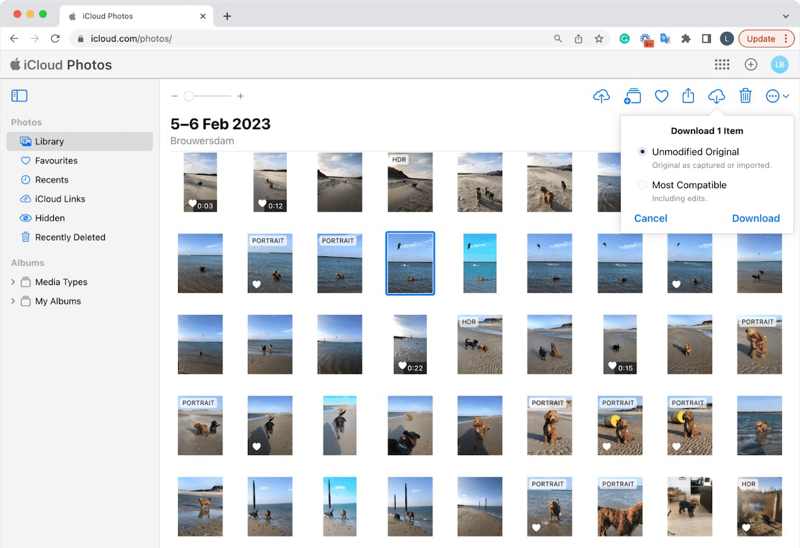
Étape 1 : Accédez à www.icloud.com dans votre navigateur et connectez-vous avec votre identifiant Apple et votre mot de passe.
Étape 2 : Choisissez le Galerie et accédez à la Bibliothèque onglet sur la barre latérale.
Étape 3 : Parcourez les photos et recherchez les éléments écrasés.
Étape 4 : Appuyez sur la touche Command bouton et cliquez sur les photos souhaitées.
Étape 5 : Enfin, cliquez sur le Télécharger bouton pour restaurer les photos écrasées.
Partie 4 : Comment restaurer des fichiers écrasés sur un PC
Comment restaurer des fichiers écrasés grâce à l'historique des fichiers
L'historique des fichiers est une fonctionnalité de sauvegarde simple sous Windows. Une fois configuré, il sauvegarde automatiquement vos fichiers. Cela vous permet de restaurer rapidement les fichiers écrasés sous Windows 11/10.
Étape 1 : Appuyez sur la touche Win + S boutons en même temps, tapez panneau de contrôle, et frapper Entrer.
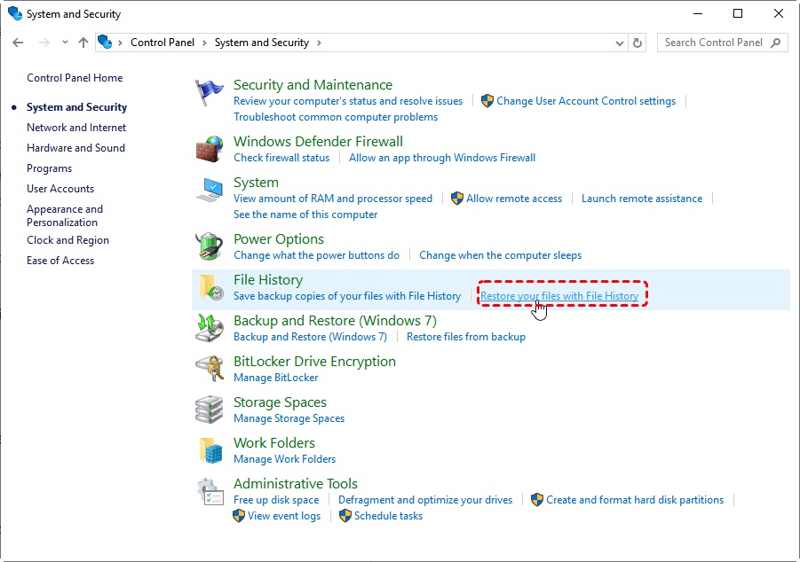
Étape 2 : Ouvrez le Panneau de configuration à partir des résultats et accédez à Système et sécurité.
Étape 3 : Cliquez sur Restaurez vos fichiers avec l'historique des fichiers sous le Historique du fichier .
Étape 4 : Parcourez les fichiers écrasés que vous souhaitez restaurer et sélectionnez-les.
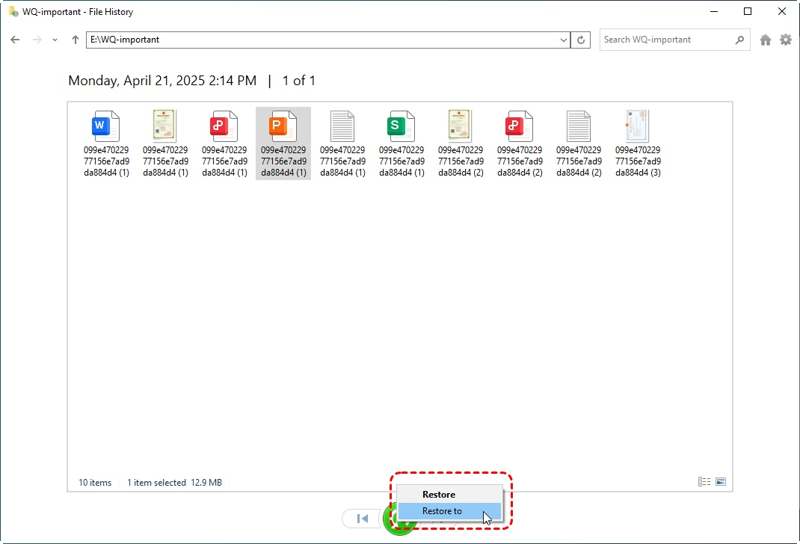
Étape 5 : Faites un clic droit sur le Restaurer bouton et choisissez restaurer à.
Étape 6 : Enfin, sélectionnez la destination appropriée et supprimez ces fichiers.
Comment récupérer des fichiers écrasés via une version précédente
La version précédente est une autre fonctionnalité permettant de récupérer les fichiers écrasés sur les PC. Une fois que vous constatez que vous avez écrasé un fichier, arrêtez toute activité et essayez la version précédente. Cette fonctionnalité est uniquement disponible sur les dernières versions de Windows.
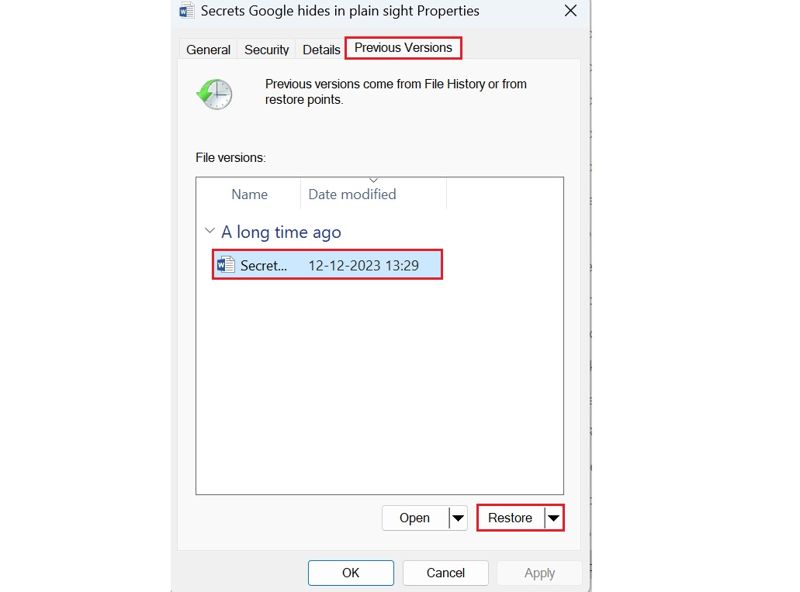
Étape 1 : Localisez le dossier dans lequel vous stockez le fichier écrasé.
Étape 2 : Faites un clic droit sur le dossier ou le fichier et choisissez Propriétés.
Étape 3 : Rendez-vous dans la section Versions précédentes languette.
Étape 4 : Sélectionnez la version de fichier appropriée en fonction de la date et cliquez sur le bouton Restaurer .
Remarque: Cette fonctionnalité nécessite également que vous activiez la fonction Historique des fichiers ou Protection du système avant que les fichiers ne soient écrasés.
Conclusion
Ce guide a démontré cinq méthodes pour récupérer des fichiers écrasés sur Mac et PC. Sur Mac, vous pouvez utiliser Time Machine ou la sauvegarde iCloud pour récupérer vos fichiers perdus. Sur PC, l'historique des fichiers et les versions précédentes sont disponibles. Apeaksoft Data Recovery est la solution idéale pour restaurer vos fichiers sans sauvegarde. Si vous avez d'autres questions à ce sujet, n'hésitez pas à laisser un message sous cet article ; nous vous répondrons rapidement.
Articles Relatifs
Un problème est survenu et le système ne parvient pas à récupérer ? Pas d'inquiétude ! Cet article est là pour vous aider à récupérer facilement votre système !
Comment récupérer un disque dur externe Western Digital ? Cet article vous aide à analyser les causes de la perte de données et propose des solutions adaptées.
Vous avez le regret de supprimer certaines données de la carte SD? Ce tutoriel vous indiquera la meilleure solution pour la récupération SanDisk afin de récupérer les données supprimées.
Que devez-vous faire si vous supprimez des fichiers importants de votre iPod? Voici les meilleures solutions pour récupérer des fichiers supprimés avec iPod Data Recovery.

